Come impostare una riunione ricorrente in Teams

Hai bisogno di pianificare riunioni ricorrenti su MS Teams con gli stessi membri del team? Scopri come impostare una riunione ricorrente in Teams.

Non odi semplicemente quei momenti in cui sei così concentrato sul compito da svolgere che anche il minimo rumore ti fa perdere il filo del discorso? Se ti distrai facilmente, dovresti fare del tuo meglio per bloccare qualsiasi elemento potenzialmente di disturbo.
Ad esempio, l'icona di Microsoft Teams che lampeggia nella barra delle applicazioni indica che hai appena ricevuto un nuovo messaggio. La tua mente si chiede automaticamente chi ti ha inviato quel messaggio e cosa vuole quella persona da te. Ovviamente, vedere l'icona di Teams lampeggiare continuamente in arancione ti farà perdere la concentrazione.
Se Teams lampeggia nella barra delle applicazioni, prova a modificare il registro. In particolare, modifica la chiave ForegroundFlashCount e impostala su 1. In questo modo, l'icona Teams lampeggerà solo una volta. Tieni presente che l'impostazione del valore ForegroundFlashCount su zero non interromperà il lampeggio. Al contrario, ciò farà lampeggiare continuamente Teams nella barra delle applicazioni.
Esci da Teams completamente.
Digita regedit nella barra di ricerca di Windows e avvia l'app Editor del registro.
Quindi vai a HKEY_CURRENT_USER\Control Panel\Desktop .
Fare doppio clic sulla chiave ForegroundFlashCount .
Imposta il suo valore su 1. Premi OK e riavvia Teams.

Continuiamo con il filtraggio delle notifiche di Teams. Disattivare sia le notifiche di sistema, sia le notifiche delle app. Fai questo per bloccare le notifiche non necessarie o ridondanti e consentire solo quelle importanti.
Sul tuo computer Windows 10, vai su Impostazioni → Sistema → Notifiche e azioni .
Quindi disattiva la casella che dice Ricevi notifiche da app e altri mittenti . Questo bloccherà tutte le notifiche.
Se desideri filtrare solo determinate notifiche, vai su Ricevi notifiche da questi mittenti e disattiva semplicemente la rispettiva app.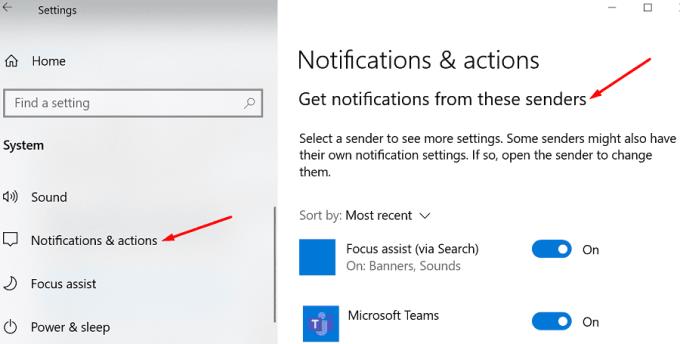
Quindi, avvia Teams e fai clic sulla tua immagine del profilo. Fare clic su Impostazioni .
Quindi seleziona Notifiche e disabilita le notifiche ridondanti.
Riavvia Teams e controlla se ricevi ancora notifiche indesiderate.
In alternativa, puoi usare Focus Assist per impostare orari specifici della giornata in cui vuoi bloccare le notifiche di Teams.
Passa a Impostazioni → Sistema → Notifiche e azioni .
Fare clic su Focus Assist .
Seleziona quali notifiche desideri ricevere e in quali orari.
Puoi anche impostare regole automatiche per evitare di essere disturbato durante orari e attività specifici.
Molti utenti di Teams trovano l'icona lampeggiante estremamente fastidiosa. Si sono lamentati che il lampeggio costante spesso disturba o interrompe il loro flusso di lavoro. Dicono che l'icona Teams dovrebbe cambiare colore solo una volta per far sapere loro che è successo qualcosa di nuovo. Ma il lampeggio incessante fa impazzire gli utenti e spesso interrompe il filo dei loro pensieri.
Alcuni utenti si sono spinti fino a definire il lampeggiante "un enorme killer della produttività". E questa non è affatto un'esagerazione. Se fai parte di più chat di gruppo, è incredibilmente difficile concentrarsi quando Teams lampeggia ogni volta che qualcuno scrive qualcosa.
D'altra parte, non funziona nemmeno disabilitare assolutamente tutte le notifiche. Nell'ambiente scolastico o lavorativo di oggi, gli utenti devono tenersi aggiornati sulle ultime notizie o sui cambiamenti all'interno del proprio team. In caso contrario, rischiano di perdere eventi importanti.
C'è anche una voce utente aperta per l'icona lampeggiante . Se ti senti fortemente su questo, puoi votare per questo suggerimento di UserVoice per attirare l'attenzione di Microsoft. La buona notizia è che Microsoft è a conoscenza della richiesta di disattivare il flashing. La società ha già confermato che il team di funzionalità sta valutando la richiesta. Dita incrociate!
Microsoft ha sicuramente bisogno di perfezionare le notifiche di Teams. Avere l'icona di Teams che lampeggia costantemente sulla barra delle applicazioni può essere estremamente fonte di distrazione. Tuttavia, è possibile impostare il tasto ForegroundFlashCount su 1 per ridurre la frequenza di lampeggio. Oppure puoi disabilitare le notifiche e verificare se funziona per te.
Ti infastidisce spesso l'icona di Teams che lampeggia costantemente sulla barra delle applicazioni? Hai già votato la richiesta di disattivare il flashing sul sito Web UserVoice di Microsoft Teams? Condividi i tuoi pensieri nei commenti qui sotto.
Hai bisogno di pianificare riunioni ricorrenti su MS Teams con gli stessi membri del team? Scopri come impostare una riunione ricorrente in Teams.
Microsoft Teams attualmente non supporta la trasmissione delle riunioni e delle chiamate sulla TV nativamente. Ma puoi usare un
Attualmente, non è possibile disabilitare le domande anonime negli eventi dal vivo di Microsoft Teams. Anche gli utenti registrati possono inviare domande anonime.
Se la suoneria secondaria di Microsoft Teams non funziona, segui queste soluzioni per ripristinare le funzionalità delle notifiche.
Scopri come eliminare e modificare i messaggi in Microsoft Teams, inclusi chat e canali, in pochi semplici passaggi.
Segui questi semplici passaggi per lasciare un team in Microsoft Teams. Scopri come uscire da un team e da un
Scopri come risolvere il problema dello stato sconosciuto in Microsoft Teams con aggiornamenti, disconnessioni e controlli della rete.
Scopri come il tuo datore di lavoro può monitorare le tue attività in Microsoft Teams e quali misure puoi adottare per proteggere la tua privacy.
Scopri come modificare lo sfondo in Microsoft Teams utilizzando gli effetti di sfondo e altre funzionalità. Ottieni consigli utili e informazioni aggiornate per migliorare la tua esperienza.
Se Microsoft Teams non riesce a rilevare la videocamera, ecco alcune soluzioni rapide per risolvere il problema e tornare a comunicare con facilità.
Scopri come generare automaticamente una trascrizione di Microsoft Teams per le tue riunioni, semplificando il processo di documentazione.
A volte Microsoft Teams potrebbe non avviarsi con il codice di errore caa82ee2. Scopri come svuotare la cache e rimuovere le credenziali per risolvere il problema.
Scopri come risolvere i problemi di notifiche in Microsoft Teams abilitando le attività in background sul tuo smartphone.
Scopri come mantenere il tuo stato "disponibile" in Microsoft Teams con le nostre soluzioni pratiche e suggerimenti.
Scopri come testare la fotocamera su Microsoft Teams per garantire un
Scopri come impostare un messaggio Fuori sede su Microsoft Teams e rendi la tua comunicazione più efficace.
Scopri come assegnare e richiedere il controllo dello schermo durante le riunioni su Microsoft Teams, migliorando l
Scopri come affrontare il codice di errore CAA20004 di Microsoft Teams, risolvendo problemi di accesso e configurazioni dell’account.
Scopri come utilizzare le sale breakout in Microsoft Teams per ottimizzare le riunioni di gruppo. Guida passo-passo.
Errore di accesso caa2000b è un codice di errore davvero temuto. Scopri come risolverlo e ripristinare l
Hai dei file RAR che vuoi convertire in file ZIP? Scopri come convertire un file RAR nel formato ZIP.
Hai bisogno di pianificare riunioni ricorrenti su MS Teams con gli stessi membri del team? Scopri come impostare una riunione ricorrente in Teams.
Ti mostriamo come cambiare il colore dell
In questo tutorial, ti mostriamo come cambiare l
Spotify può risultare fastidioso se si apre automaticamente ogni volta che accendi il computer. Disabilita l
Se LastPass non riesce a connettersi ai suoi server, svuota la cache locale, aggiorna il gestore di password e disabilita le estensioni del tuo browser.
Microsoft Teams attualmente non supporta la trasmissione delle riunioni e delle chiamate sulla TV nativamente. Ma puoi usare un
Scopri come risolvere l
Ti stai chiedendo come integrare ChatGPT in Microsoft Word? Questa guida ti mostra esattamente come farlo con l\
Mantieni la cache del tuo browser Google Chrome pulita seguendo questi passaggi.
























